通常情况下,安装后 Windows 8,背景 开始屏幕 这是 深蓝色。 虽然有些用户不关心是什么颜色 Metro界面 系统,甚至有些人可能喜欢这种颜色,当然,有些用户会觉得它太暗,或者不喜欢蓝色,或者喜欢其他颜色。 对他们来说,好消息是 Windows 8具有和 选项来改变背景颜色 in PC Settings.
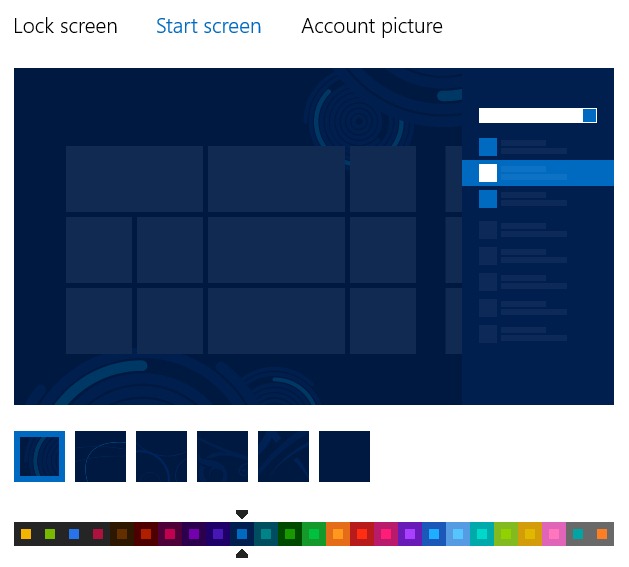
如果你是那些谁经常与其他设备共享计算机 用户不希望它 更改“开始”屏幕的背景颜色 设置适合你,你有两种方法,让您 禁用该选项更改启动屏幕背景 在PC上可用 Settings.
如何禁用“更改开始屏幕背景”选项 Windows 8?
第一种方法涉及一个 更改系统注册表:
- 打开 运行 (使用组合键 Windows + R.)和类型 注册表编辑器然后给 Enter 打开 注册表编辑器
- 在注册表编辑器中找到该键 HKEY_LOCAL_MACHINESOFTWAREPMicrosoftWindows个性定制
- 在右窗格中,创建条目 DWORD NoChangingStartMenuBackground
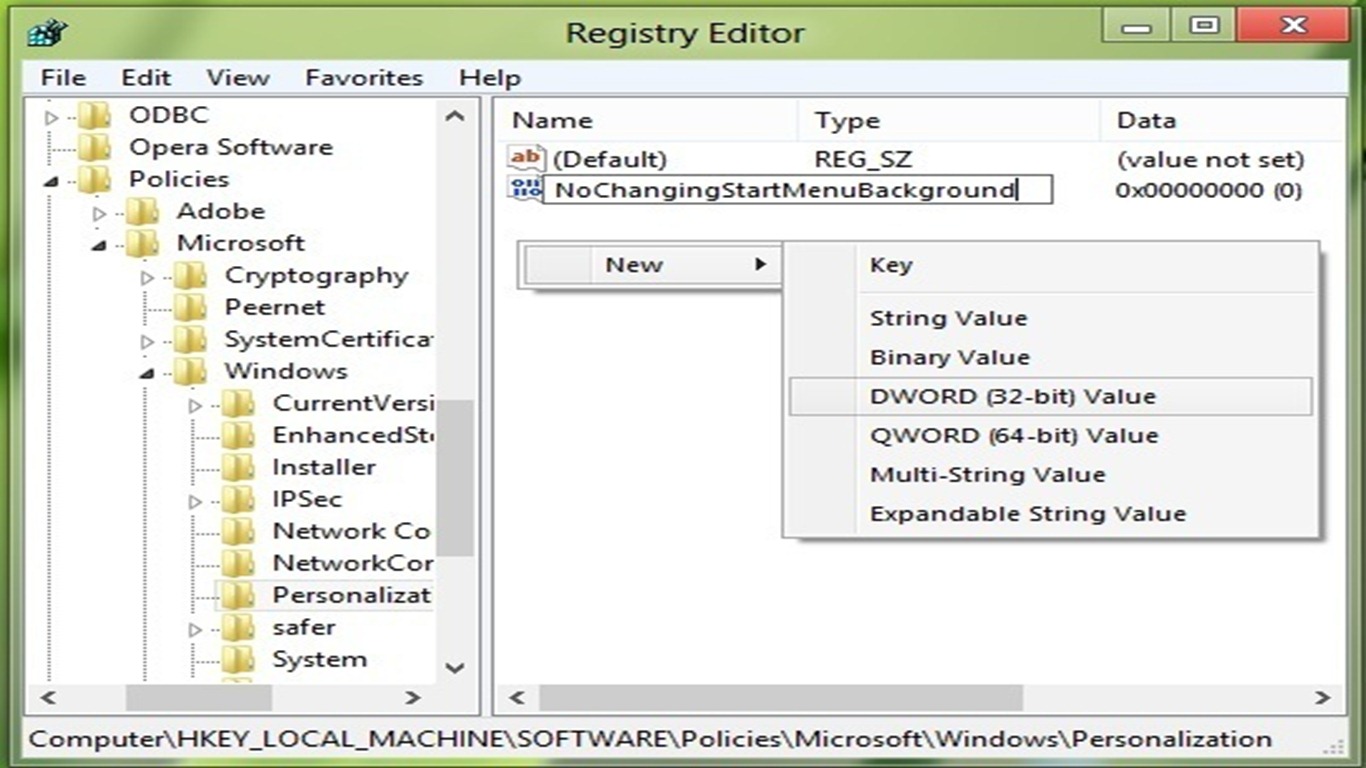
- 禁用选项更改启动屏幕的背景,给 值 1 新创建的条目(右键单击此> 修改),然后让 重新开始 为使更改生效
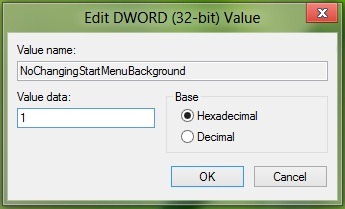
如果你曾经想要的 重新启动选项,更改的条目值 NoChangingStartMenuBackground 后面 0 (这是值 default).
第二种方法允许 更改启动屏幕的背景,通过组策略编辑器:
- 打开 运行 (Windows + R.)和类型 输入gpedit.msc然后给 Enter 打开 组策略编辑器
- 在左侧窗格中,导航到 计算机配置>管理模板>控制面板>个性化然后选择输入 防止改变 start menu 背景 在右窗格中
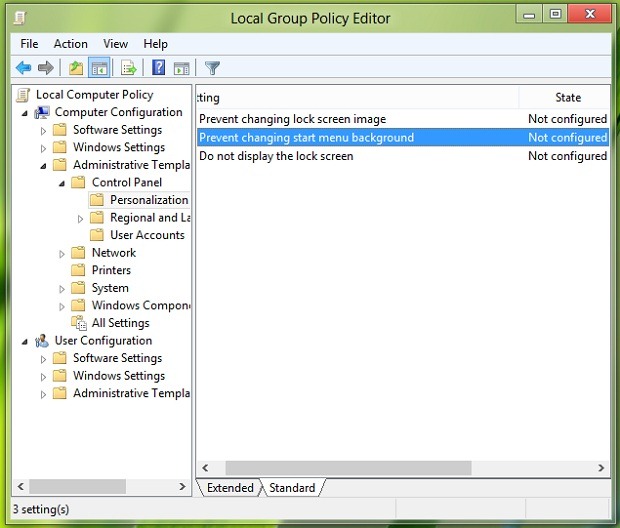
- 双击(或右键单击并选择 编辑)要打开 窗口设置
- 选择 启用 禁用选项更改开始屏幕背景网站,然后点击 OK 并重新启动计算机。
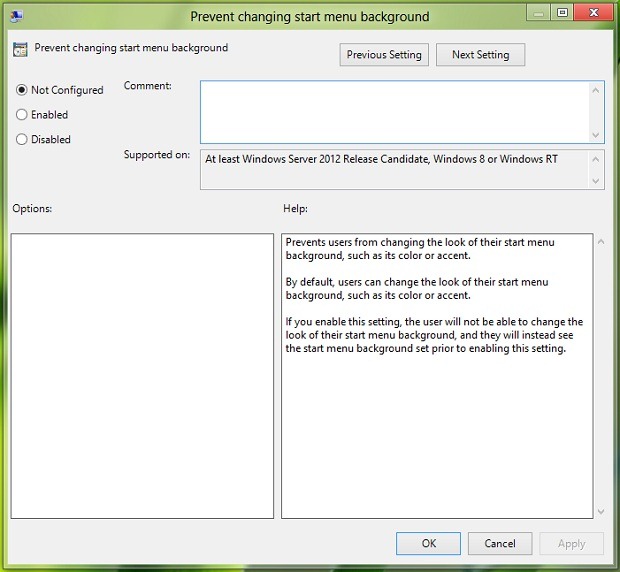
如果你想 重新更改启动屏幕背景按照上述步骤,然后选择 未配置 或 残疾人.
STEALTH SETTINGS -如何禁用“更改开始屏幕背景”选项 Windows 8